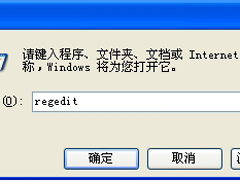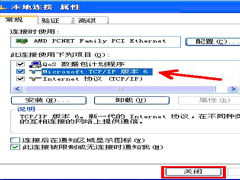WinXP桌面上的IE图标不见了怎么办
时间:2023-09-27来源:系统屋作者:yunchun
虽然微软已经对WinXP系统停止更新服务,但还还有一部分用户热衷于WinXP系统的。可最近,有用户发现桌面上IE图标莫名其妙就消失了,怎么办?那要如何找回桌面上IE图标呢?今天,小编就和大家说一下WinXP找回桌面上IE图标的方法。
方法如下:
方法一、找到源程序图标-推荐
1、打开源程序路径:C:\Program Files\Internet Explorer;
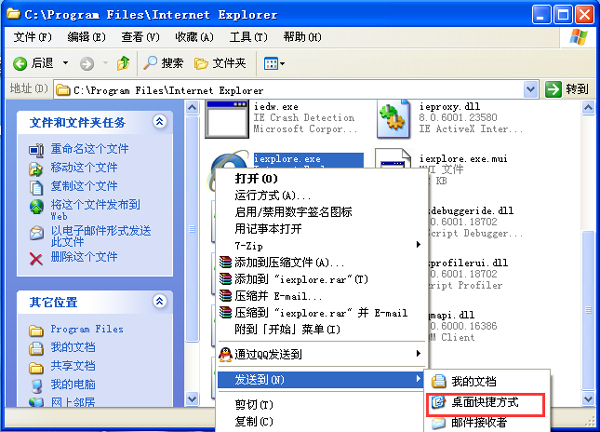
2、如上图,在IE的安装程序路径下就有iexplorer.exe程序图标了。在IE图标上右击,选择“发送到”,再选择“桌面快捷方式”即可。
方法二、通过开始菜单恢复
1、点击“开始”菜单,最上面应该有Internet Network图标。
2、或者选择“所有程序”,里面也有IE图标。用鼠标右键按住IE图标拖动到桌面:
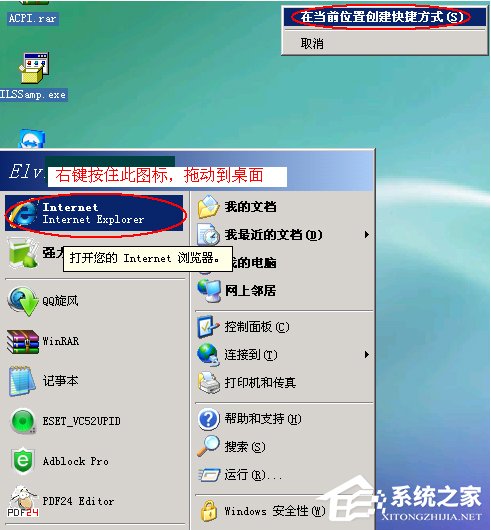
3、释放鼠标右键后选择“在当前位置创建快捷方式”即可,桌面上便建立了IE快捷方式。
方法三、直接发现
1、双击桌面上“我的电脑”打开窗口;
2、点击工具栏中“向上”按钮,或者按Backspace退键退到上一级目录,即“桌面”,如下图:
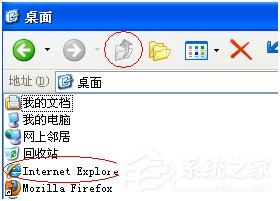
3、我们可以发现有显示IE图标!赶紧把它拖到桌面上吧:直接用鼠标左键按住此图标拖动到桌面吧。
方法四、按字母I键
1、在桌面空白地方右键单击,选择“属性”命令,再选择“桌面”选项卡,选择“自定义桌面”按钮,会打开“桌面项目”对话框;
2、在这个界面里默认是没有IE选项的,没关系,直接按一次I键(一次即可,再按一次是取消哦~~),此时界面没有变化,直接“确定”即可:
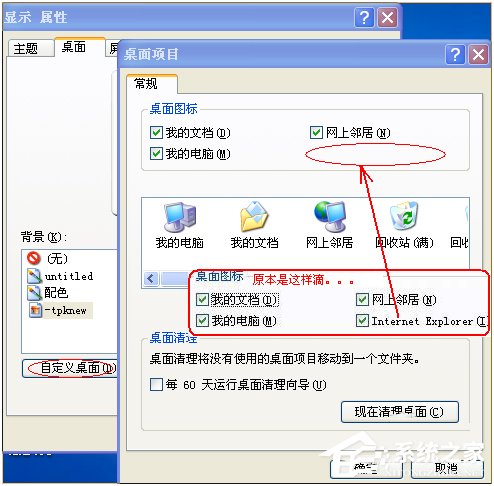
3、返回桌面,可以发现IE图标已经出现了。
知道为神马它不见了么?——XP SP3补丁的“副作用”。。。
方法五、用360安全卫士修复
1、打开360安全卫士;
2、选择“系统修复”,点击“常规修复”即可;
3、待扫描完成后,将扫描的项修复即可:
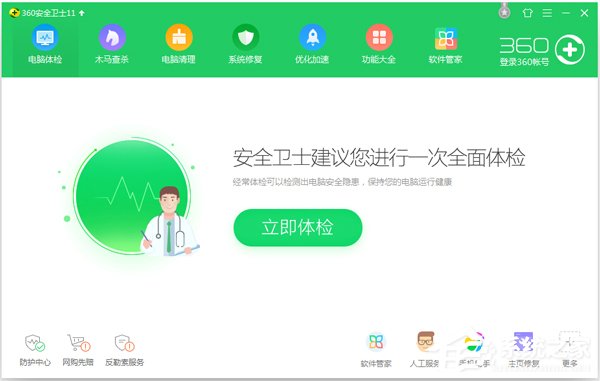
4、返回桌面,应该可见IE图标。
WinXP找回桌面上IE图标的方法就给你们详细介绍到这里了;如有遇到桌面上IE图标消失了,可以通过上述的方法将它找回,希望能够帮助到你们。
相关信息
-
-
2023-09-26
什么原因会导致台式电脑屏幕闪烁?显示器闪黑屏怎么解决? -
2023-09-26
WinXP系统出现乱码怎么解决? -
2023-09-26
WinXP鼠标右键失灵如何解决?
-
-
Linux系统halt命令参数如何使用?
Linux系统应该比较少人在使用吧,还是很多人对Linux系统不是很熟悉。halt命令用来关闭正在运行的Linux操作系统,halt命令会先检测系统的runlevel,若runlevel为0或6,则关闭系统,否则即调用shutdown来关闭系统。...
2023-09-26
-
WinXP如何安装Ipv6协议?安装IPV6互联网协议的方法
IPv6与IPv4相比,IPv6具有更大的地址空间、使用更小的路由表、具有更高的安全性等优点。最近,还有一部分WinXP系统的用户,想给自己的电脑安装Ipv6互联网协议,但不知道怎么安装?那要如何安装Ipv6互联网协议呢?...
2023-09-25
系统教程栏目
栏目热门教程
人气教程排行
站长推荐
热门系统下载
- 925次 1 CentOS 6.7 x86_64官方正式版系统(64位)
- 230次 2 雨林木风 GHOST WIN7 SP1 X86 极速体验版 V2017.08(32位)
- 201次 3 CentOS 7.0 x86_64官方正式版系统(64位)
- 183次 4 深度技术 GHOST WIN7 SP1 X64 经典旗舰版 V2015.10(64位)
- 183次 5 Windows 10预览版9841官方64位/32位版
- 156次 6 GHOST WIN10 X86 装机专业版 V2017.04(32位)
- 156次 7 Windows 10 一周年更新1607官方正式版(64位/32位)
- 152次 8 华硕 AUSU GHOST WIN7 SP1 X64 稳定安全版 V2019.02 (64位)